Como bloquear os drivers de atualização automática no Windows 10
Janelas / / December 19, 2019
Às vezes novo - o inimigo do bom. Se tudo funciona de forma constante, é possível desativar os drivers de atualização automática, a fim de evitar problemas desnecessários.
Windows 10 em si pode baixar e instalar drivers atualizados. Em geral, uma função útil, mas em alguns casos por causa de seus problemas. Às vezes, devido aos novos maquinistas encontrar erros, falhas de equipamentos e outros problemas.
Se antes você estava tudo bem, e de repente o som se foi, começou a cair ou desaparecer Bluetooth Wi-Fi, é bem possível que as mentiras razão dos controladores de atualização falhou. Neste caso, você precisará reverter para a versão anterior e desativar os drivers de atualização do sistema ilegalmente para esse componente.
Aqui está como fazê-lo.
- Abra o "gerenciador de dispositivos" e obter um dispositivo que opera com erros.

- Clique no botão direito do mouse e selecione o comando de menu "Propriedades".
- Na janela de propriedades, clique na guia Device "informação".
- Selecione na lista drop-down, selecione "equipamento de ID".
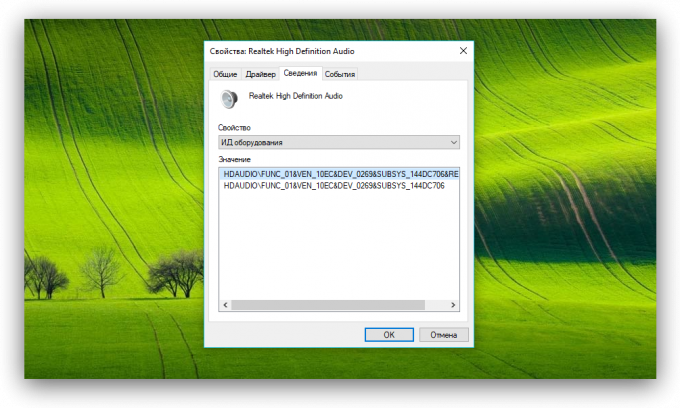
- Clique em qualquer linha do botão direito do mouse e selecione primeiro o comando "Select All" e então - "Copiar".
- Abra o "Notepad" e salvar os valores copiados. Eles serão úteis para nós nas próximas etapas.
- Simultaneamente imprensa Win + R, digite o comando regedit.
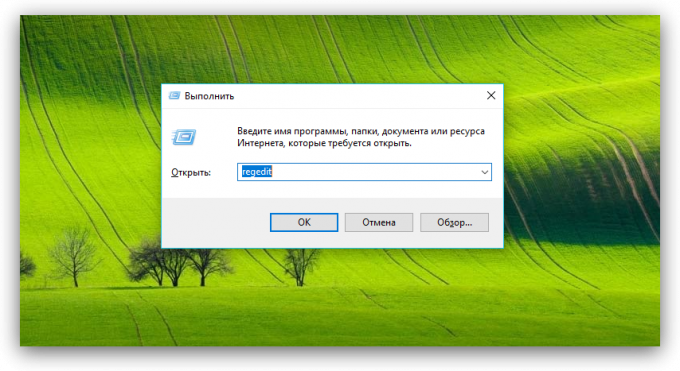
- No programa "Editor do Registro", vá para o seguinte endereço. Se a seção desejada você não tem, criá-la.
HKEY_LOCAL_MACHINE \ SOFTWARE \ Policies \ Microsoft \ Windows \ DeviceInstall \ Restrições \ DenyDeviceIDs
- Agora clique no painel da direita, clique com o botão direito e criar uma nova chave com o comando "Start» → «Valor da cadeia."
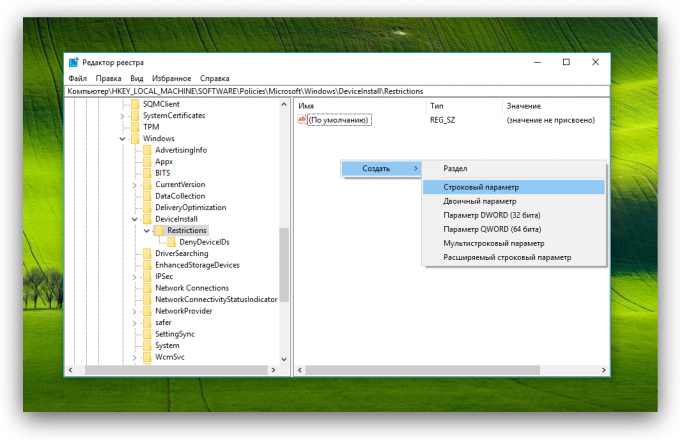
- Dê o nome do novo parâmetro - "1". Dê-lhe um valor igual à primeira linha copiado do campo "equipamento de ID" (ver. Item 4).
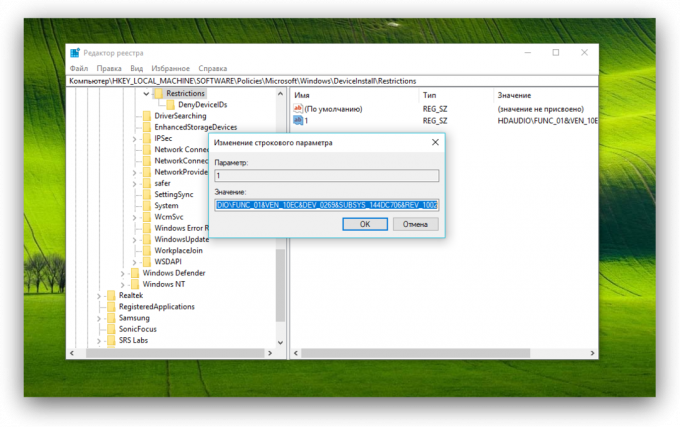
- Criar outro parâmetro de seqüência nesta seção e dar-lhe um nome "2". Seu valor deve ser igual à segunda linha do campo "equipamento de ID".
- Crie quantos parâmetros de cadeia como hardware identificador existe para este dispositivo. Seus nomes devem cumprir uma série de aritmética, que é igual a 1, 2, 3, 4 e assim por diante.
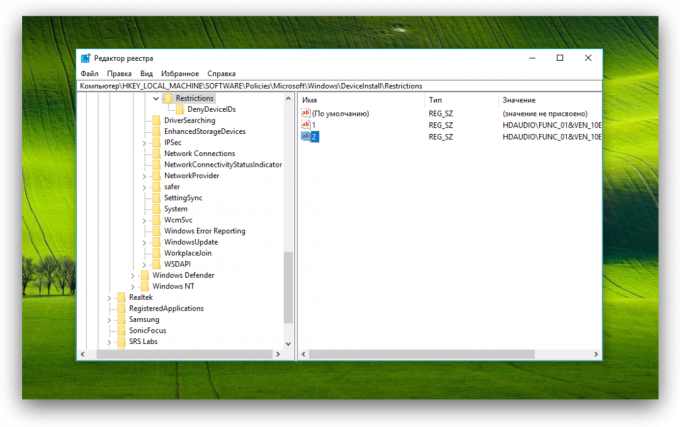
- Fechar o "Editor do Registro" e reinicie o computador.
Como resultado das ações executadas pelo Windows em si deixará de procurar e instalar os drivers mais recentes para o seu hardware selecionado. Se necessário, você sempre pode voltar tudo como estava, simplesmente removendo as chaves de registro criados por você.



